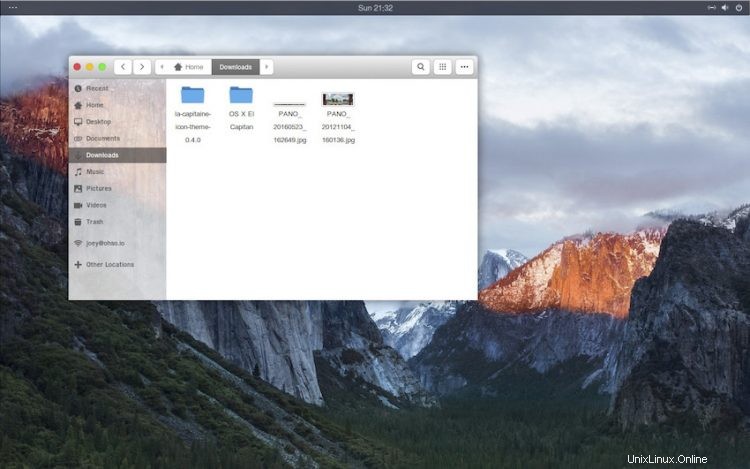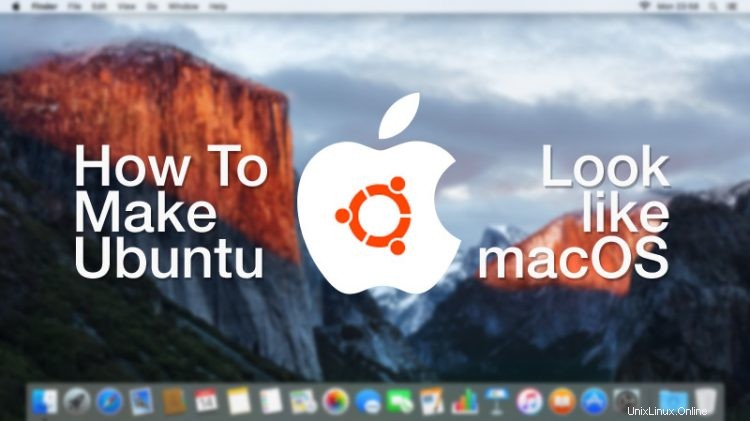
¿Quieres que Ubuntu luzca como Mac OS X? Si es así, le mostraremos cómo hacerlo, paso a paso.
El objetivo de usar Linux es que puede hacer cosas como esta
Ya sea que tenga un caso grave de envidia de Apple o simplemente aprecie la estética del diseño del sistema operativo de Apple; no hay nada de malo en imitar la apariencia de un sistema operativo rival.
Después de todo, el objetivo de usar Linux es que eres libre de hacer cosas como esta:¡ciertamente no puedes hacer que macOS se parezca a Ubuntu!
Cómo hacer que Ubuntu luzca como una Mac
Una pila de temas GTK de Mac, conjuntos de íconos, fuentes y cursores están disponibles para Linux, la mayoría de ellos rápidamente en Google.
A continuación, encontrará los temas de íconos y GTK de Mac que creemos que son los mejores Aspecto similar a Mac en su caja de Linux. Pero no tenga miedo de explorar DeviantArt, GitHub y otras vías si nuestras opciones no coinciden con sus gustos.
1. Elija el entorno de escritorio adecuado
Concha de GNOME
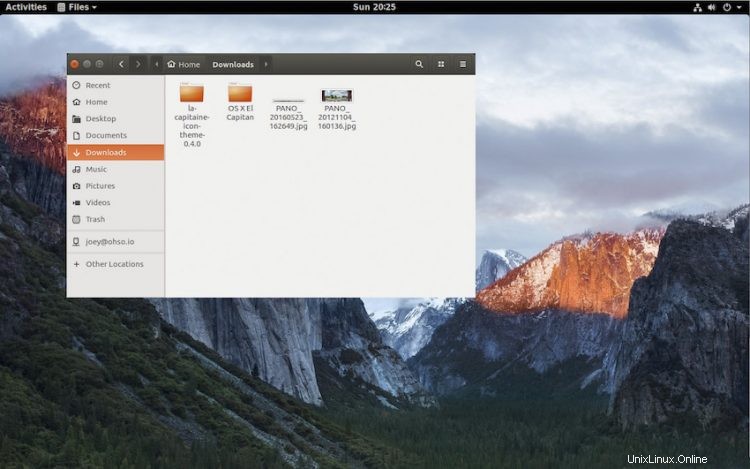
Para lograr el aspecto más parecido a Mac en Linux necesita usar el entorno de escritorio más apropiado, y ese es GNOME Shell.
Esto no es un desaire en comparación con otros entornos de escritorio (DE), ya que Unity, Budgie, MATE, Cinnamon y más también pueden parecerse al sistema operativo informático de Cupertino.
Pero GNOME Shell es el entorno de escritorio más personalizable ya que te permite crear un tema y reorganizar todo necesita hacerlo con la menor cantidad de piratería o alboroto.
Si está utilizando Ubuntu 18.04 LTS o posterior, ya tiene GNOME Shell, por lo que puede continuar.
Pero si no tiene instalado GNOME Shell, deberá instalarlo primero.
Esto es facil. Simplemente haga clic en el botón a continuación y siga las instrucciones en pantalla (seleccione "lightdm" como administrador de visualización cuando se le solicite):
Instalar GNOME-Shell desde el software de Ubuntu
También necesitará la herramienta Ajustes de GNOME en unos pocos pasos, así que instálela ahora también:
Instalar ajustes de GNOME desde el software de Ubuntu
Una vez que ambas instalaciones estén completas, debe cerrar sesión y seleccionar la sesión 'GNOME Shell' en Unity Greeter:
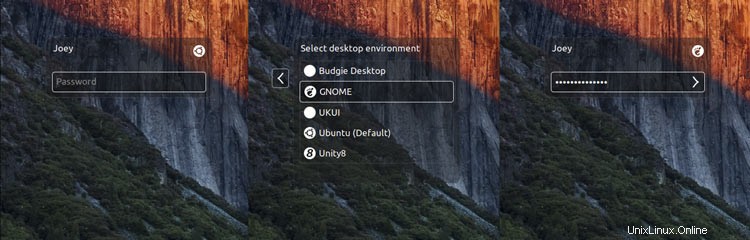
2. Instalar un tema GTK de Mac
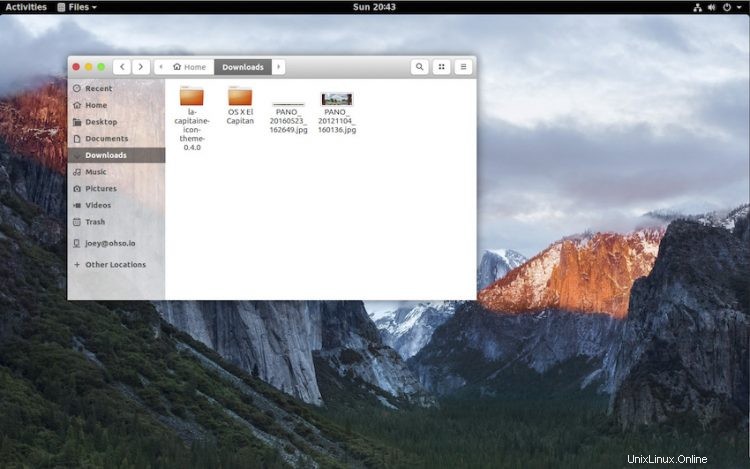
La forma más fácil de hacer que Ubuntu parezca una Mac es instalar un tema GTK de Mac.
Nuestra principal recomendación es el tema 'macOS Mojave' de Vinceluice . Este es un clon casi perfecto de píxeles de la máscara del sistema operativo de Apple, y está disponible en versiones claras y oscuras. Es uno de los temas GTK de Mac mejor diseñados que existen (también tiene un tema de GNOME Shell a juego ).
El tema 'macOS Mojave' requiere GNOME 3.20 o posterior, por lo que deberá ejecutar Ubuntu 16.10 o posterior para usarlo.
Descargue el tema GTK de macOS Mojave desde GNOME-Look
Si está ejecutando la versión anterior de Ubuntu 16.04 LTS, puede usar el clon competente de 'macOS Sierra' creado por el proyecto B00merang:
Descargue el tema macOS Sierra GTK de Github
¿Buscas algo más parecido a Big Sur? ¡Actualizaremos esta publicación pronto!
Consejo:Cómo instalar temas GTK
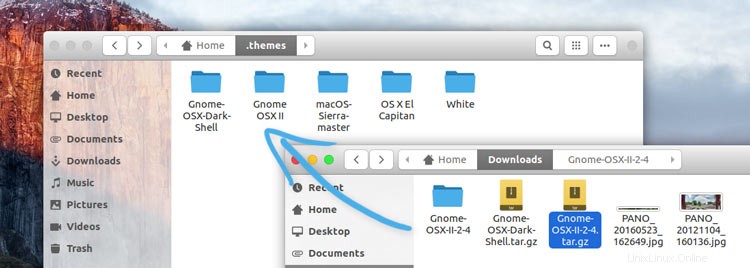
Una vez que descargue el tema de macOS elegido desde los enlaces anteriores, deberá instalarlo.
Para instalar temas en Ubuntu, primero extraiga el contenido del archivo que descargó, luego mueva la carpeta dentro a ~/.themes carpeta en su directorio de inicio.
Si no ve esta carpeta presione Ctrl + H para revelar carpetas ocultas. A continuación, busque la carpeta .themes o créela si no existe. Mueva la carpeta de extracción mencionada anteriormente a esta carpeta.
Finalmente, para cambiar el tema, abra GNOME Tweak Tool > Appearance y seleccione el tema elegido (y el tema de GNOME Shell, si también descargó uno).
3. Instalar un conjunto de iconos de Mac
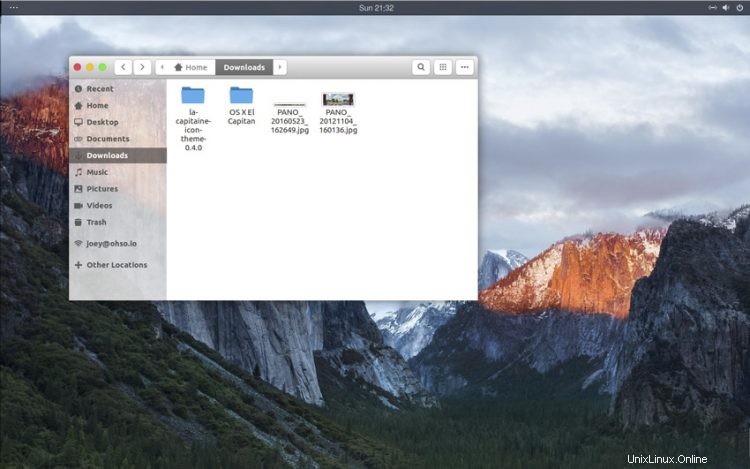
A continuación, tome un conjunto de iconos de Mac para Linux. Un Google rápido arrojará un montón de resultados. Lamentablemente, la mayoría no son lo suficientemente completos para funcionar como un conjunto completo de íconos, por lo que también querrá usar (y en algunos casos especificar manualmente) un tema de ícono alternativo como Faba o Papirus.
Para evitar todas esas molestias, es posible que desee utilizar el fabuloso paquete de iconos 'La Capitaine'.
Lo bueno de La Capitaine es que es un adecuado Conjunto de íconos de Linux, con íconos personalizados inspirados en macOS para muchas aplicaciones de Linux y no solo un puerto directo de íconos de mac a Linux. También es totalmente de código abierto y está disponible para descargar desde Github.
Descargar el conjunto de iconos de La Capitaine en Github
Cómo instalar temas de iconos
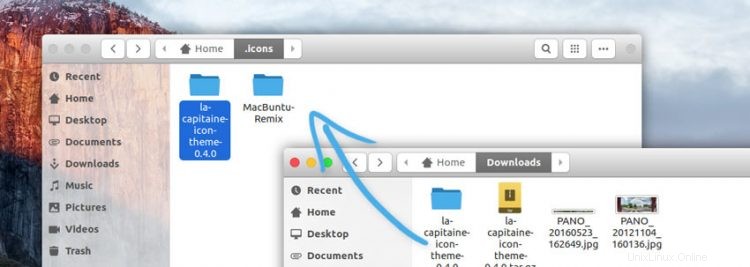
Una vez que haya descargado el tema elegido de los enlaces anteriores, debe instalarlo. Para hacer esto, primero extraiga el contenido del archivo que descargó, luego mueva la carpeta dentro a ~/.icons carpeta en su directorio de inicio.
Si no ve esta carpeta, presione Ctrl + H para ver las carpetas ocultas. A continuación, busque la carpeta .icons o créela si no existe. Mueva la carpeta de extracción mencionada anteriormente a esta carpeta.
Finalmente, para aplicar, abra GNOME Tweak Tool > Appearance y seleccione el tema elegido.
4. Cambiar la fuente del sistema
Si ha utilizado Mac OS X/macOS en algún momento de los últimos años, sabrá que tiene una tipografía de sistema limpia y nítida.
"Lucida Grande" es la fuente familiar del sistema Mac, aunque Apple usa una fuente del sistema llamada "San Franciso" en versiones recientes de macOS.
Un rápido Google debería mostrar mucha más información (y enlaces para descargar la fuente de San Francisco), pero tenga en cuenta que ninguna fuente no tiene licencia para su distribución, por lo que no podemos vincularlo, ¡lo sentimos!
Afortunadamente, hay una alternativa de código abierto a 'Lucida Grande' llamada Garuda. Incluso viene preinstalado en Ubuntu, por lo que no es necesario que realice un safari de fuentes para encontrarlo.
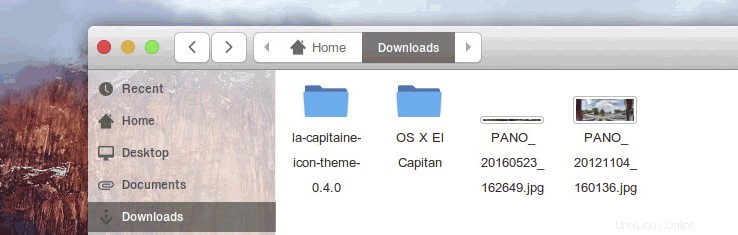
Dirígete a GNOME Tweak Tool > Fonts y configure las fuentes 'Títulos de Windows' e 'Interfaz' en Garuda Regular (o cualquier otra fuente que desee).
Si usa Unity, puede usar Unity Tweak Tool para cambiar la fuente en Ubuntu.
5. Agregar una base de escritorio
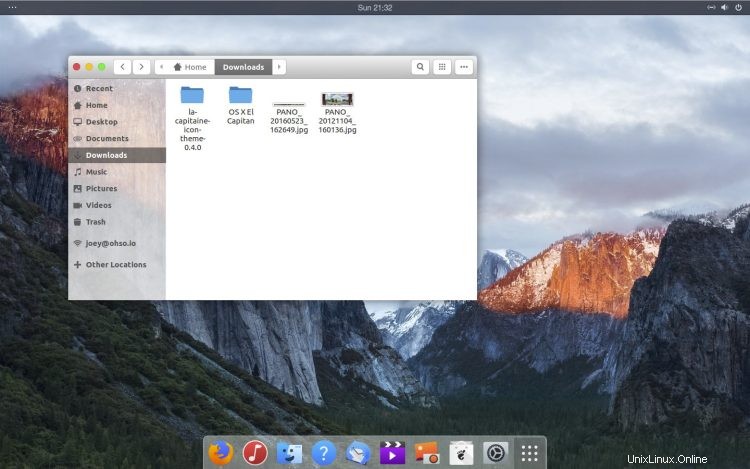
Pregúntele a la gente cómo es una computadora de escritorio Mac y lo más probable es que mencionen su omnipresente base de escritorio. Este es un iniciador de aplicaciones combinado y un selector de ventanas.
Si optó por usar GNOME Shell en el Paso 1, instale la excelente extensión Dash to Dock desde el sitio de extensiones de GNOME. Esta base se puede ajustar, ajustar y ajustar para que se vea exactamente como su contraparte de macOS.
Extensión Dash to Dock GNOME
Dash to Dock no se ve muy Mac de forma predeterminada, por lo que querrá sumergirse en GNOME Tweak Tool > Extensions > Dash to Dock > Appearance para cambiar el color a blanco y reducir la opacidad.
Muelle de tablones
Si elige quedarse con el escritorio de Unity, puede configurar el Iniciador de Unity para que se oculte (System Settings > Desktop > Behaviour ) e instala Plank, una base de escritorio, para gestionar el inicio de aplicaciones y el cambio de ventana:
Instalar Plank desde el software de Ubuntu
Plank también se puede configurar con todo tipo de temas, lo que facilita replicar la experiencia de Mac OS X. Gnosemite es un tema fiel de Mac Plank que vale la pena echarle un vistazo.
Tema de tabla de Gnosemite en DeviantArt
Eso es; hemos logrado nuestro objetivo de hacer que Ubuntu luzca como una Mac, ahora es tu turno.
Nos encantaría ver una captura de pantalla de tu creación inspirada en Mac, así que no dudes en compartir una en los comentarios.